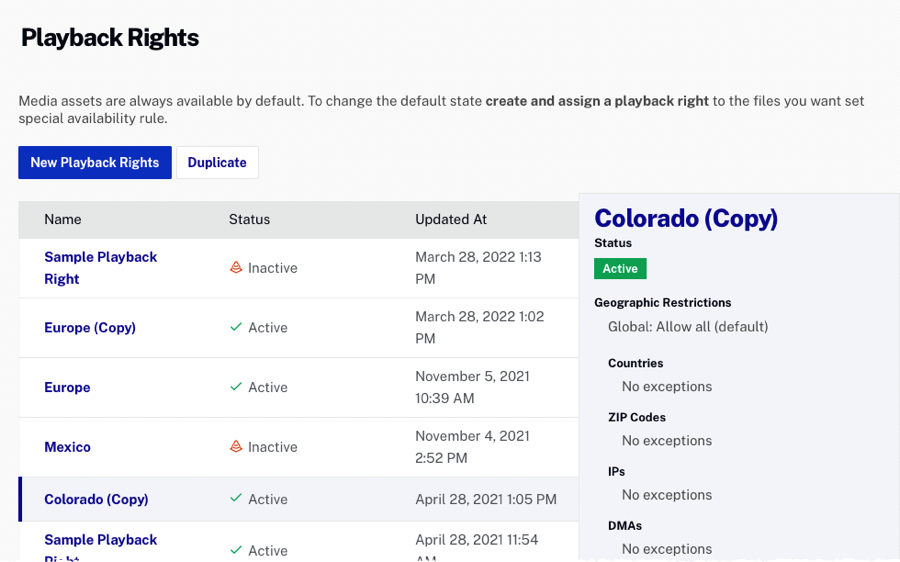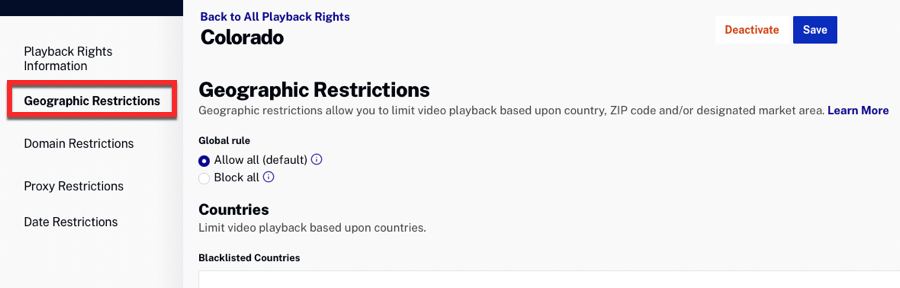簡介
默認情況下,實時流與 Brightcove Live API 對話以流式傳輸您的活動。一個用於管理播放權限和限制的新系統位於 Live API 的前面,並使用 DRM 許可證 DRM 許可證或 AES-128 (HLSe) 加密提供播放授權。
實時流使用 運行時限制,因此您需要一個具有特定權限(聲明)的 JSON Web Token (JWT) 來處理您的流請求。
一旦將視頻加載到播放器並選擇了源,則在請求視頻許可證時將使用令牌。
要對直播流使用播放限制,您的帳戶必須啟用工作室級 DRM 或 AES-128 (HLSe) 加密。
如果您不熟悉此功能,請參閱概述:布萊特灣播放限制文件。
需求
此功能是您帳戶的付費附加組件。聯繫您的客戶成功經理以啟用以下功能:
- 為您的帳戶啟用 DRM 或 AES-128 (HLSe) 加密。
-
為您的帳戶啟用播放權 (EPA)。
工作流程
要對直播活動使用播放限制,請執行以下步驟:
或者,您可以使用 Brightcove API 來創建實時事件並關聯播放限制。有關詳細信息,請參閱 直播流的播放限製 文檔。
定義播放權限
Brightcove 的播放權限管理服務允許您根據以下內容管理視頻播放:
- 地理
- 域
- 代理
- 安排日期
以下是在 Studio 中定義播放權限的步驟:
創建具有播放限制的直播活動
首先,使用 直播 模塊創建帶有播放限制的直播活動。然後,使用 媒體 模塊和直播作業創建期間生成的視頻 ID 將定義的播放權與直播事件相關聯。
要創建現場活動,請按照下列步驟操作:
- 打開 實時 模塊。
- 從 “管理活動” 頁面單擊 。
- 根據需要輸入事件數據。如需詳細資訊,請參閱使用即時模組建立和管理即時事件文件。
- 展開 高級選項 部分。
- 對於 內容加密,選擇 AES-128 或 數字版權管理 (DRM) 。
- 要使用播放限制,請選擇 啟用播放限制。如需詳細資訊,請參閱概觀:布萊特灣播放限制文件。
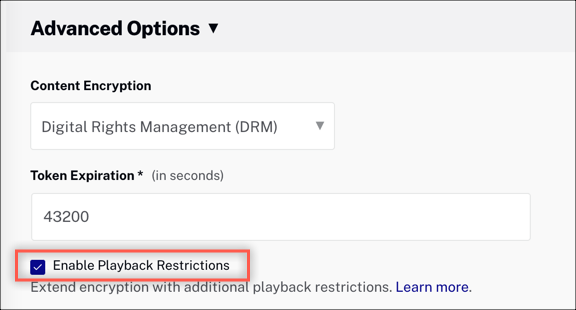
- 輸入任何其他事件詳細信息。
- 按一下「建立事件」。
- 在現場控制室, 點擊視頻編號與事件相關聯。
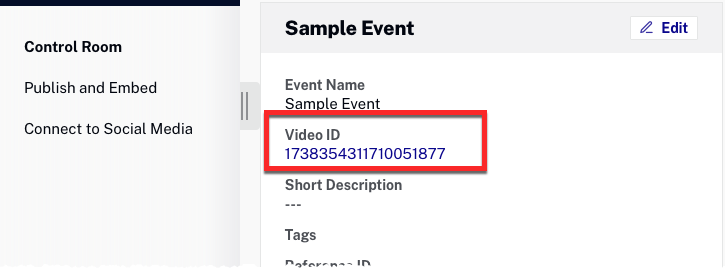
- 您將被重定向到此視頻 ID 的 媒體 模塊。
- 在 播放限制 部分中,選擇您在 定義播放權限 部分中定義的播放限制。
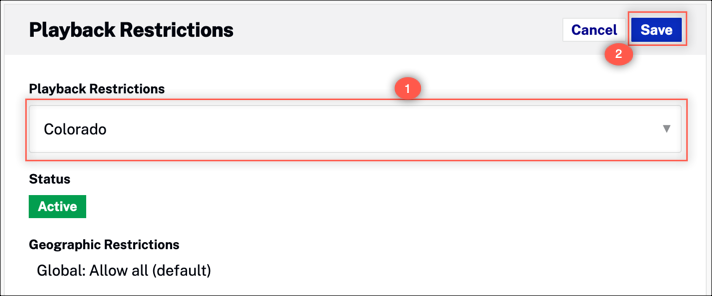
- 在管理模塊中,您可以在分配給事件後編輯回放權。
- 開始直播您的直播活動。有關詳細信息,請參閱 入門 索引頁。
發布現場活動
具有播放限制的實時流需要具有特定權限(聲明)的 JSON Web 令牌 (JWT) 來滿足您的流請求。
要發布帶有播放限制的直播,請按照下列步驟操作:
-
創建一個 JSON Web 令牌 (JWT) 並向 Brightcove 註冊公鑰。
有關詳細信息,請參閱 創建 JSON Web 令牌 (JWT) 文檔。
- 在 Studio 中,返回到 Live 模塊。
- 在左側導航中,選擇 Publish and Embed 。
- 在 實時播放器選項 部分,選擇您在上一步中配置的播放器。
-
複製 高級嵌入代碼 並將其粘貼到您的 HTML 頁面中。
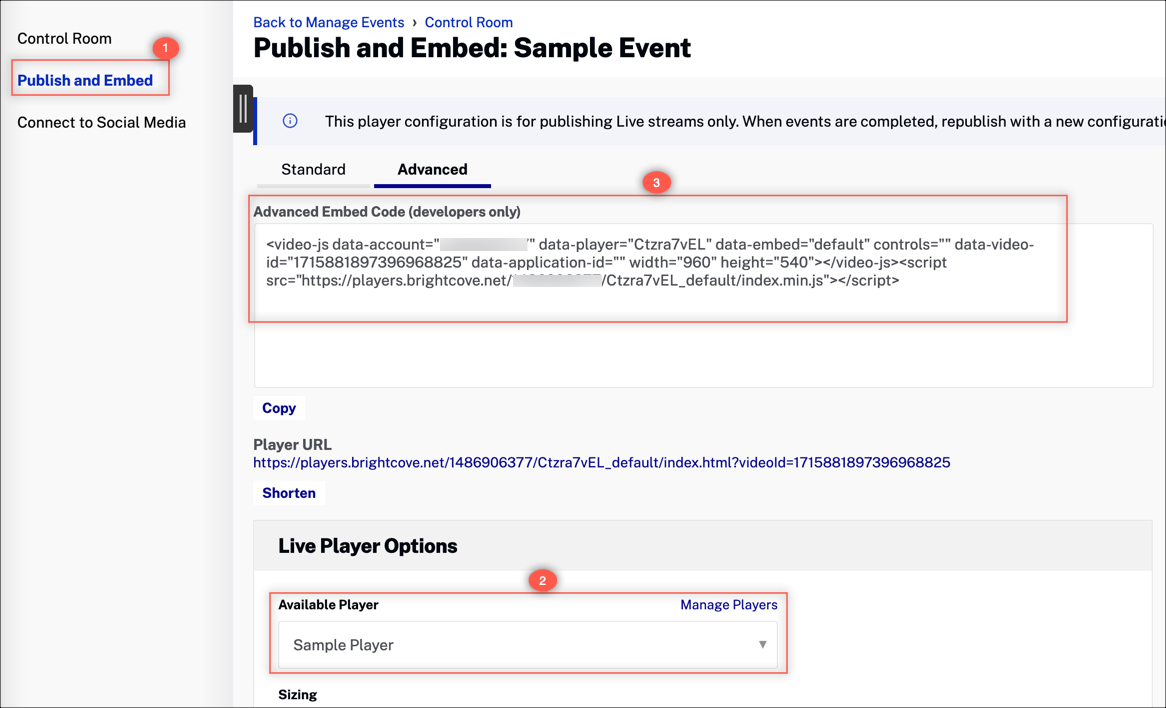
- 使用高級嵌入代碼創建自定義腳本。
JWT 令牌隨播放請求一起傳遞。如果 Token 無效或過期,內容的存取將受到限制。玩家必須設定為使用代幣。
要配置 Brightcove 網絡播放器,請參閱 Brightcove 播放器文檔的播放限制 。
- 在您的網頁中確認播放。
- 確認可以通過更改分配給視頻(現場活動)的播放權設置來阻止播放。